比特精灵制作种子文件的详细教程
时间:2020-11-01 13:23:45 作者:无名 浏览量:54
在电脑中下载文件、视频、音频等等,都需要专业的下载工具,目前使用最多的还是迅雷这款下载工具。但是这款下载工具的商业化越来越严重,不是会员的小伙伴下载速度就会很慢,会对下载速度进行限制,这就是变相的在赚取小伙伴们的钱。其实我们也可以选择其他的下载工具,比如这款比特精灵。
软件介绍
比特精灵是一款功能强大、免费无广告的极速BT下载软件,该软件自从发布至今,通过其稳定高速,以及非常人性化的特点,受到无数用户的青睐。比特精灵拥有强大的下载管理功能,在下载的过程中,能够对每一个Torrent中的文件,进行选择性的下载,能够非常智能可控的实现缓存功能,尽可能的保护用户的硬盘等等。
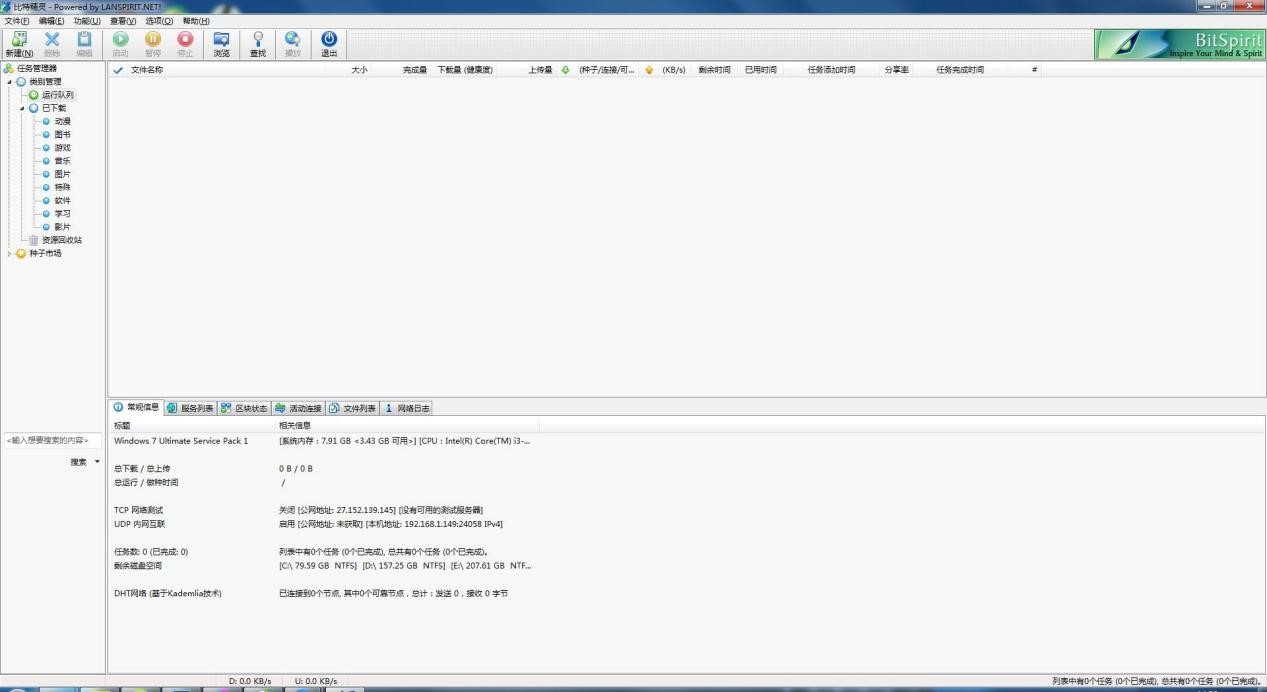
比特精灵图一
使用教程:
1. 在本站下载最新版的比特精灵安装包,对安装包进行解压之后,根据软件中的安装向导进行安装即可。在安装的过程中需要注意就是该软件的安装位置选择,建议用户选择自定安装的方式,选择除C盘之外的磁盘进行安装,这样就不会拖慢电脑系统的运行速度。
2. 打开安装好的比特精灵软件,进入该软件的主页面之后,该软件的总体设计风格都非常的简洁,在该页面的最上方中是菜单导航栏,包括文件、编辑、功能、查看、选项、帮助六个选项,用户根据个人的需求点击选择即可。
3. 点击如图所示的【功能】按钮,在弹出来的新的列表页面中,选择点击【制作种子文件】的按钮,然后进入下一步继续操作。
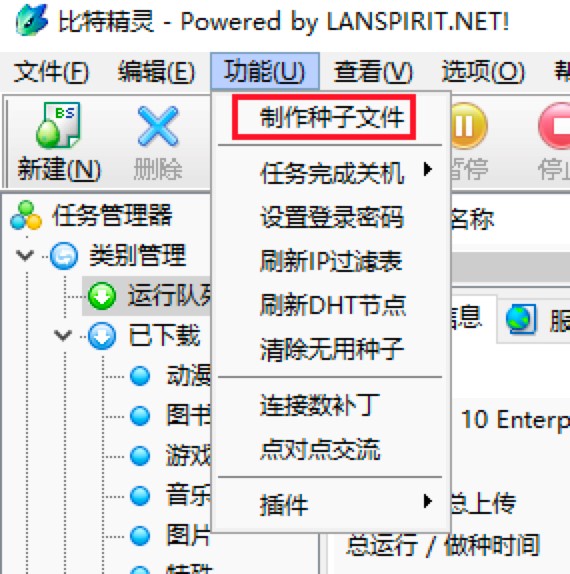
比特精灵图二
4. 在新弹出来的制作种子文件的页面中,我们在常规选项中,选择需要制作的源文件,可以选择单个文件、整个目录(多个文件)、整个目录(一个对一个)三个选项,用户根据自己的需求进行选择即可。
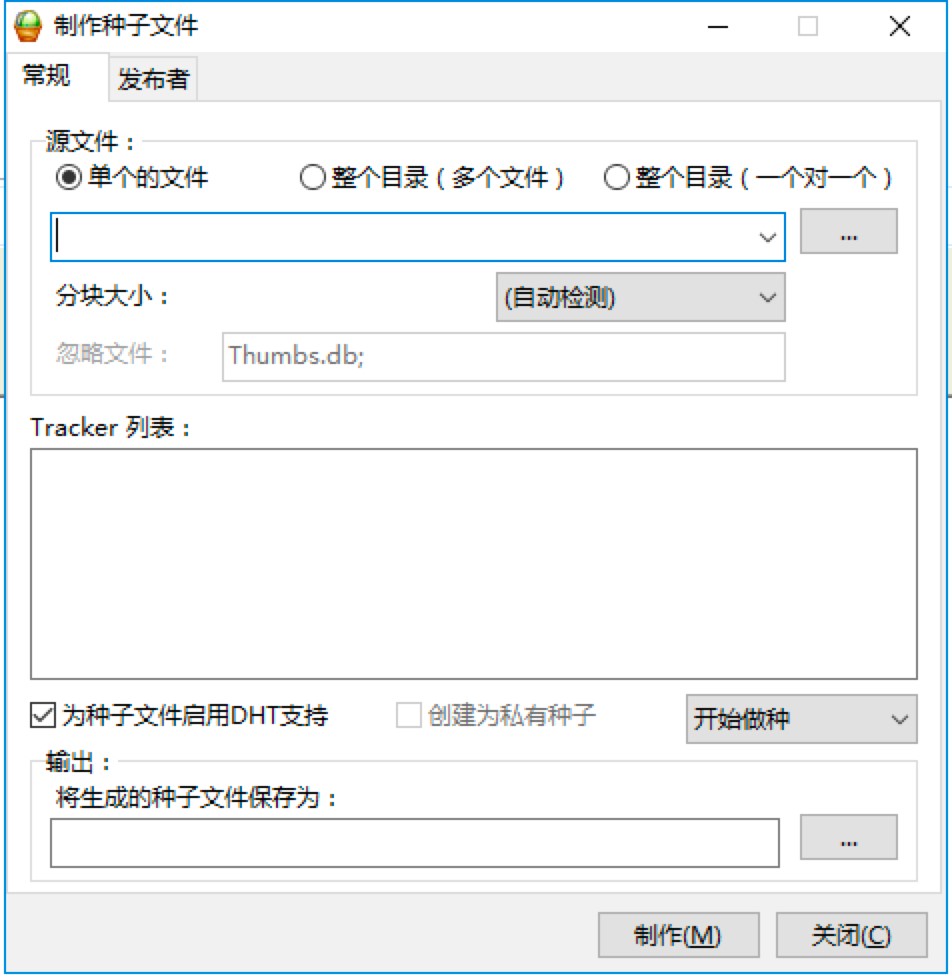
比特精灵图三
5. 接下来将需要制作的种子文件的网址进行复制,接下来需要选择分块的大小,在这里可以直接选择自动检测,或者选择其他的也可以。
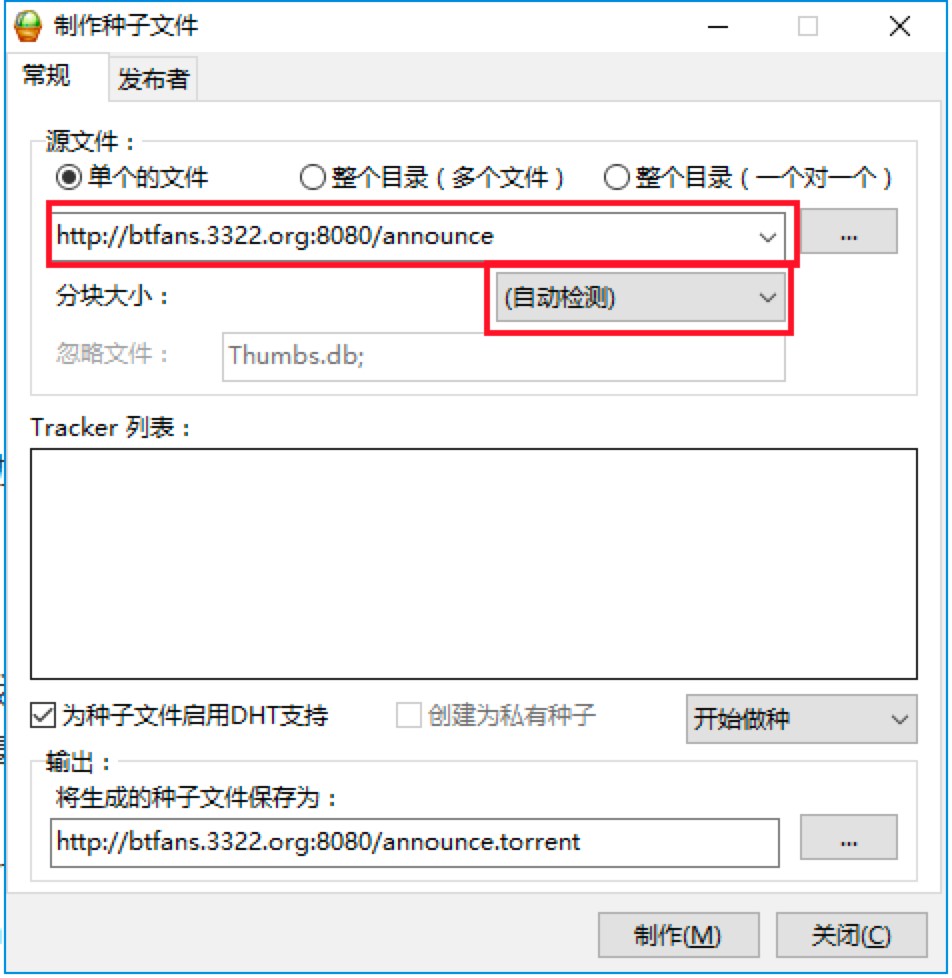
比特精灵图四
6. 最后需要设置种子文件的保存位置,点击【...】按钮,可以在打开的窗口中,选择需要保存的文件位置。以上各项设置完成之后,点击【制作】按钮就会开始自动进行制作,接下来耐心等待制作完成即可 。
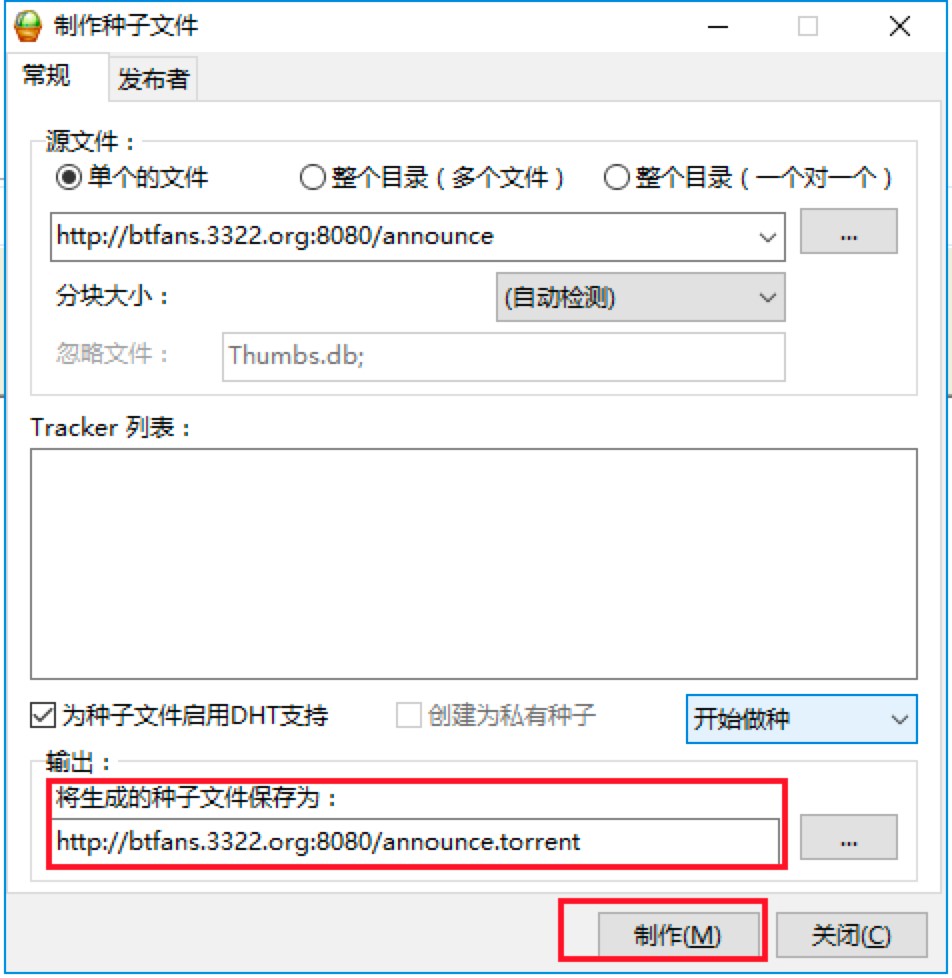
比特精灵图五
比特精灵 3.6.0.550 官方版
- 软件性质:国产软件
- 授权方式:免费版
- 软件语言:简体中文
- 软件大小:2285 KB
- 下载次数:324392 次
- 更新时间:2020/11/1 0:00:37
- 运行平台:WinXP,Win7...
- 软件描述:想要下载BT资源,但是好多下载器的传输速度都非常慢?等个大半天才下载了一半。今天... [立即下载]
相关资讯
相关软件
电脑软件教程排行
- 怎么将网易云音乐缓存转换为MP3文件?
- 比特精灵下载BT种子BT电影教程
- 微软VC运行库合集下载安装教程
- 土豆聊天软件Potato Chat中文设置教程
- 怎么注册Potato Chat?土豆聊天注册账号教程...
- 浮云音频降噪软件对MP3降噪处理教程
- 英雄联盟官方助手登陆失败问题解决方法
- 蜜蜂剪辑添加视频特效教程
- 比特彗星下载BT种子电影教程
- 好图看看安装与卸载
最新电脑软件教程
- screensaver 屏幕保护制作工具详细安装使用...
- PowerDVD切换语言的方法
- Notepad++格式化json字符串的方法介绍
- bt精灵下载速度加快方法介绍
- BT盒子搜索不到资源解决方法介绍
- 豪迪qq群发器使用技巧
- 图章制作软件制作印章的基础教程介绍
- 闪电拼多多砍价神器功能特色详细介绍
- 久趣英语客户端中怎么上课?预约上课的详细教...
- 久趣英语官方版功能特色介绍及详细安装教程...
软件教程分类
更多常用电脑软件
更多同类软件专题












